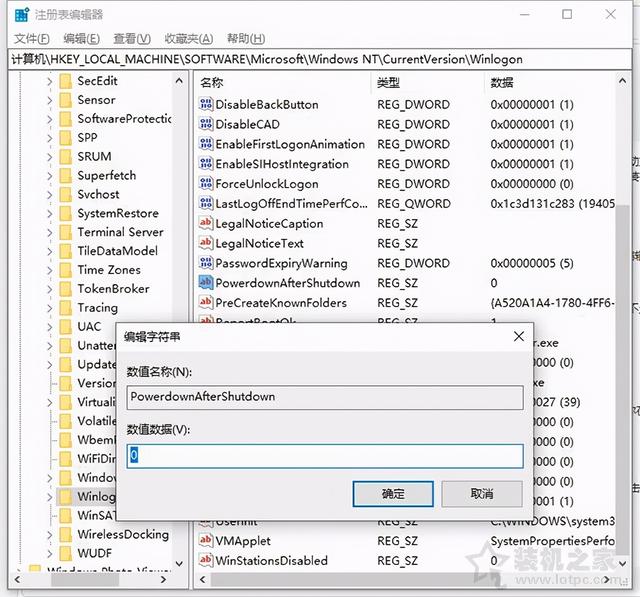电脑怎么开始运行
(计算机如何开始运行命令)
关注职场办公,分享实用干货,洞察科技信息!大家好,这是职场科技范~
在工作中,掌握一些常用的电脑快捷键,可以事半功倍!今天和大家分享12个人必备的。Windows常用快捷键,让你秒变电脑高手。
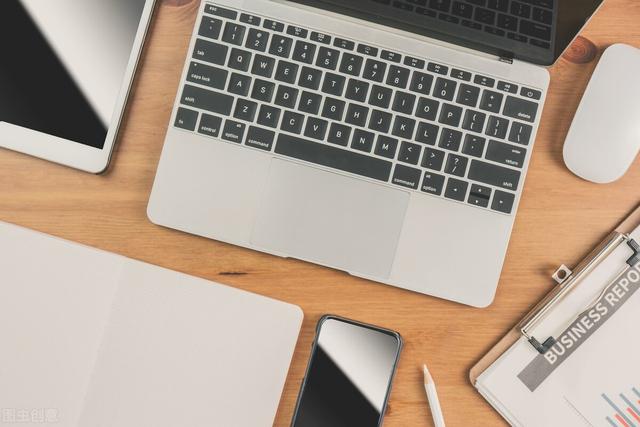
01 快速查找文件
电脑中的文件太多,每次找文件都要好久,你可以通过快速查找文件快捷键,将需要的文件快速调取出来。
操作:同时按下任何界面【Win E】,打开文件资源管理器,然后在搜索框中输入文件名称。
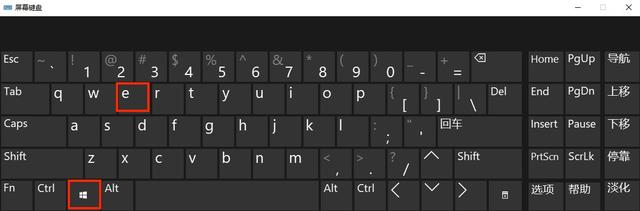
02 快速切换窗口
打开桌面窗口太多,点击鼠标来回切换太麻烦,尤其是统计数据时,需要快速切换窗口,提供工作效率。
操作:同时按键盘【Win Tab】,触发后台切换最近打开的两个窗口。
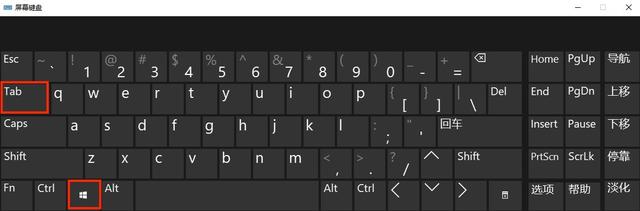
03 快速返回桌面
这个快捷键是职场必备的钓鱼技巧。根据周围环境的变化,必要时立即关闭当前窗口,返回电脑主页,不用担心被发现。
操作:同时按下【Win D】,无论你浏览什么页面,都可以快速返回桌面。
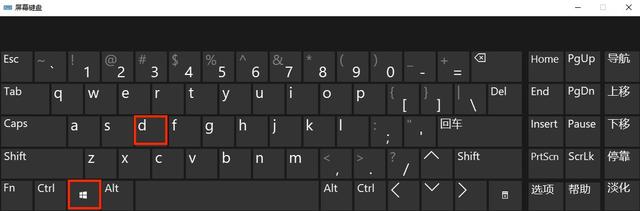
04 语音识别转写
Windows电脑自带会议记录神器!启动语音听写功能,实时将电脑麦克风接收到的语音转换成文字。
操作:按下会议【Win H】快捷键,即可启用语音听写功能,录音实时转写。
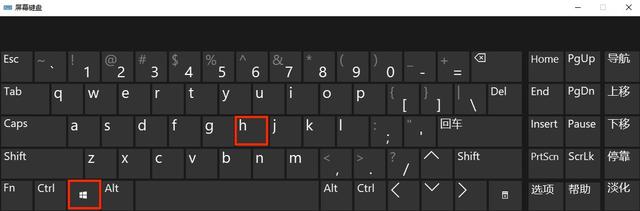
05 自定义截屏
我发现我周围有很多朋友使用微信截图,每次登录微信ID,但也需要联网,事实上,计算机自己的截图快捷键。
操作:同时按下【Win Shift S】,然后用鼠标框选择所需的部分图片并保存。
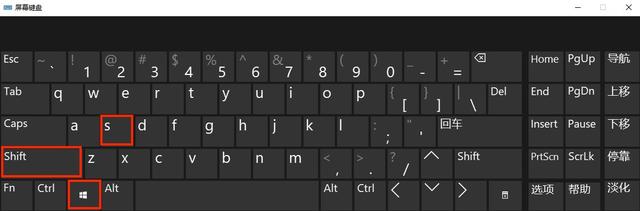
06 快速录屏
除了截屏,Win10还有自己的录屏功能,调用Xbox游戏工具栏,包括录屏工具,可以录制窗口和游戏。
操作:按下快捷键【Win G】可以打开录屏工具,不仅可以录屏,还可以录音。
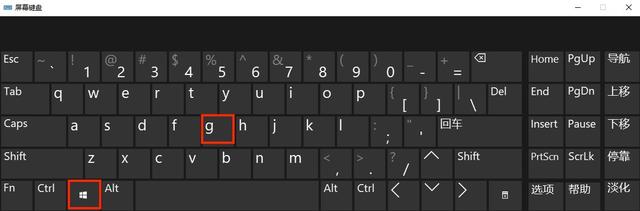
如果你经常需要在电脑上录制屏幕,最好使用快速屏幕录像工具。您可以选择录制屏幕图片和图像质量,但也可以打开摄像头录制,更专业!
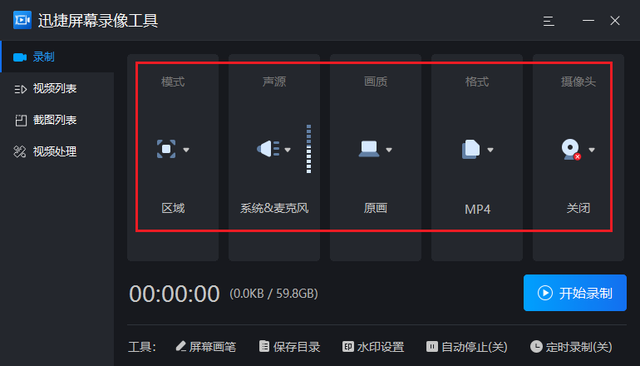
对于我们录制的视频,如果我们想编辑,也可以直接分割、合并、添加水印。
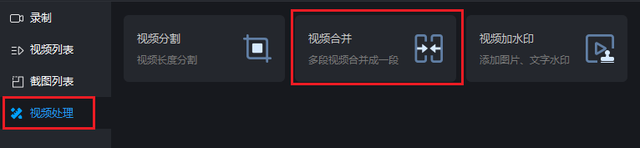
07 新建文件夹
在工作中,无论是处理文件还是整理归纳文件,新文件夹都是必不可少的。我们可以用快捷键代替鼠标点击创建的操作。
操作:同时按下桌面或文件夹【Ctrl Shift N】,无需鼠标点点点,即可快速新建文件夹。
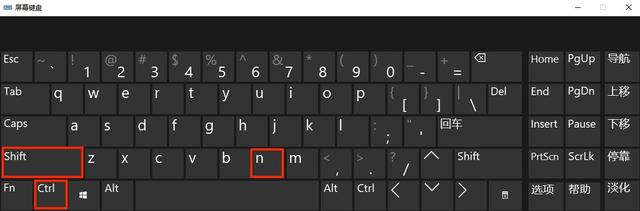
08 误删文字恢复
在编写文档内容时,难免会出现打错字、操作失误的情况,但不用担心,这是可以恢复的。
操作:我们可以用【Ctrl Z】快捷键,撤销操作失误步骤,快速恢复原状态。

09 完全删除文件
当我们想删除文件时,大多数情况都是右键删除,其实这样只能将文件丢入回收站,换个地方存储而已,无法达到完全删除文件的目的。
操作:如果您想永久删除,请使用快捷键【Shift Delete】,可以完全删除,而不是转移到回收站。
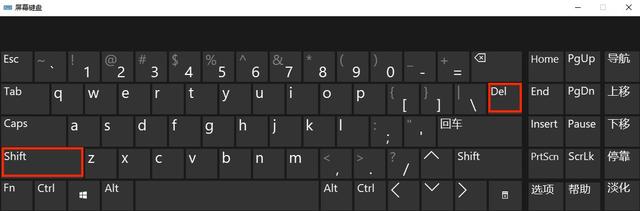
10 启动任务管理器
工作中最怕电脑死机,当我们遇到软件运行错误而引起死机时,不妨试试启用任务管理器,强制关闭软件。
操作:按下【Ctrl Shift Esc】打开任务管理器,检查后台软件,完成任务。
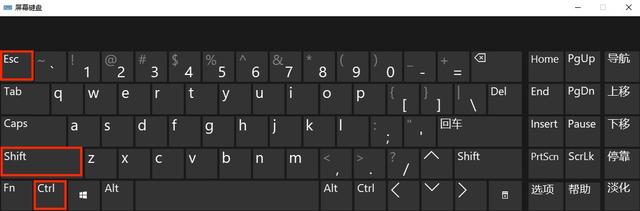
11 关闭死机电脑
如果电脑长时间死机,图片不动,如何正确关闭电脑,以免影响电脑硬件?
操作:其实只需要同时按下【Win Shift Delete】,电脑可以快速关闭死机。
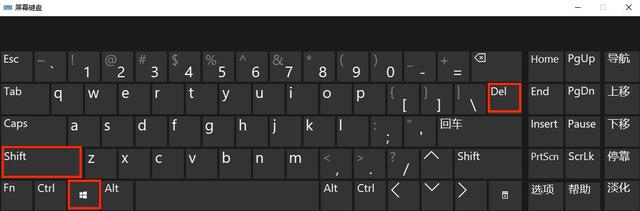
12 快速锁屏
当我们需要临时离开车站时,我们总是担心我们的桌面会被别人窥视。此时,我们可以快速锁定电脑,防止屏幕内容泄露。
操作:直接按键盘【Win L】,锁屏即可,锁屏密码也可设置。
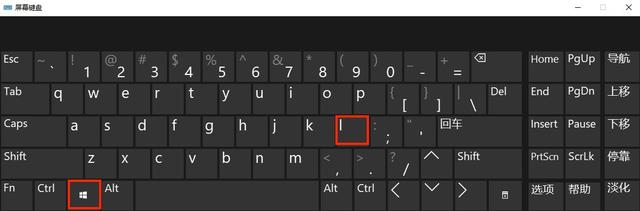
以上是12个人必备的。Windows常用快捷键,让你秒变电脑高手,赶紧试试。